6 façons pour réduire la taille d'un PDF sur Mac sans perdre qualité
 8.1K
8.1K
 1
1
Les fichiers PDF contiennent généralement des graphiques et des images, ce qui peut rendre leur taille assez importante, et causer le problème de l’envoi par courriel à cause de la limite du volume. De plus, ils occupent trop d'espace dans votre Mac et ralentissent le processus du système.
Dans ce cas, il est crucial de pouvoir réduire la taille du fichier PDF sur Mac sans perdre la qualité. Par conséquent, je vous propose ici 6 méthodes différentes pour que votre fichier PDF soit moins lourd :
- 1. Meilleur outil : Cisdem pour réduire taille PDF sur Mac sans perte de qualité
- 2. Adobe : Utiliser Adobe pour réduire la taille PDF Mac avec une bonne qualité
- 3. Utilitaires macOS : Réduire la taille d'un fichier PDF uniquement sur mac
- 3.1. Aperçu
- 3.2. ColorSync
- 4. En ligne : Compresser PDF sur Mac gratuit en ligne sans perdre qualité
- 4.1. PDFCompressor
- 4.2. Smallpdf
- 5. Supplément : Comment réduire la taille d'un PDF sur iPhone/iPad
- 6. D’autres astuces pour compresser un PDF sur Mac
- Comparaison des façons
Le meilleur outil pour réduire la taille des PDF sur Mac sans perte de qualité
Quant à la réduction de la taille du PDF, le plus grand souci est la perte simultanée de la qualité. Donc ce que vous avez besoin est un compresseur de PDF professionnel.
Cisdem est un expert dans le domaine de la gestion PDF depuis 2014, son outil de compression offre toujours une expérience efficace pour ceux qui travaillent régulièrement avec des PDF. Vous vous demandez peut-être pourquoi il est le meilleur, voici ses atouts :
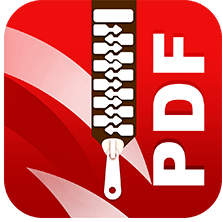 Cisdem PDF Compressor
Cisdem PDF Compressor
Quoi de spécial de ce logiciel ?
- Compression en 4 niveaux : Taille petite, Taille moyenne, Taille grande, et vous pouvez même personnaliser la qualité en faisant glissant le curseur. Et quelle que soit la taille de votre PDF, il arrive à réduire la taille du PDF en dessous de 100 Ko.
- Réduction du PDF protégé : Une fois que vous avez saisi le mot de passe correct dans ce logiciel, il commence à réduire votre fichier.
- Traitement par lots : il simplifie considérablement le travail en permettant aux utilisateurs d'importer jusqu'à 50 fichiers PDF en une seule fois.
- Vitesse rapide : le compresseur effectue la compression de façon extrêmement rapide. En quelques secondes, vous obtiendrez les fichiers de taille réduite. Dans mon test, j'ai compressé un PDF de 500 pages en une minute.
- Facile à utiliser : avec une interface simple, la réduction commence en un seul clic.
 Télécharger macOS 10.11/ultérieur
Télécharger macOS 10.11/ultérieur  Télécharger Windows 11/10
Télécharger Windows 11/10 Suivez les instructions pour réduire la taille PDF sur Mac sans perdre qualité :
1. Téléchargez l'essai gratuit de Cisdem PDF Compressor (sécuritaire et léger).
2. Faites glisser et déposer les fichiers PDF dans le programme ou cliquez sur « Add Files » en haut à gauche. Vous pouvez importer plusieurs fichiers et les tous compresser ensemble.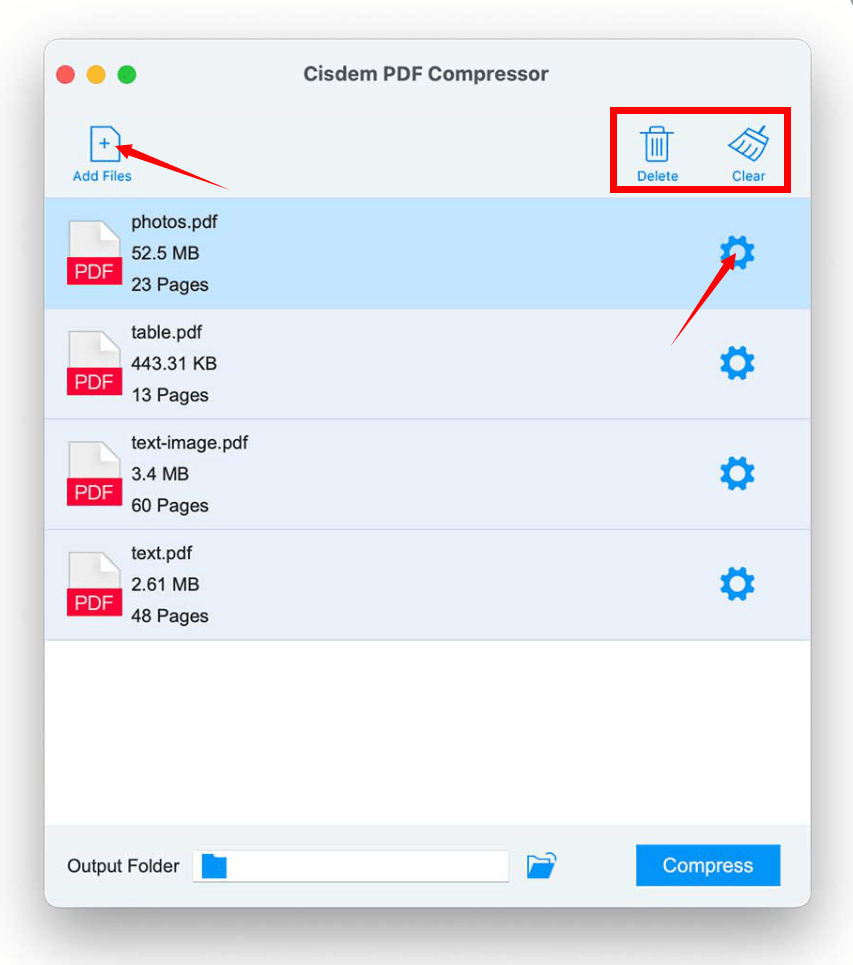
3. Si vous voulez supprimer un fichier, cliquez-le et appuyez en haut sur le bouton « Delete », attention, le bouton « Clear » est pour effacer tous les documents.
4. Cliquez sur l’icône d’engrenage pour choisir un niveau de compression. Il apparaît une boîte de dialogue avec 4 options de niveau de compression.
- « Small File Size », est une taille petite du fichier réduit avec une compression puissante, la qualité perd un peu surtout pour les images ;
- « Medium File Size », est une taille moyenne avec une compression appropriée en gardant la plupart de qualité ;
- « Large File Size », est une taille grande avec une compression légère sans perte de qualité.
- « Custom », est l’option de personnaliser le niveau de compression par faire glisser le curseur.
Vous pouvez choisir « Apply to all » pour appliquer votre option à tous les fichiers.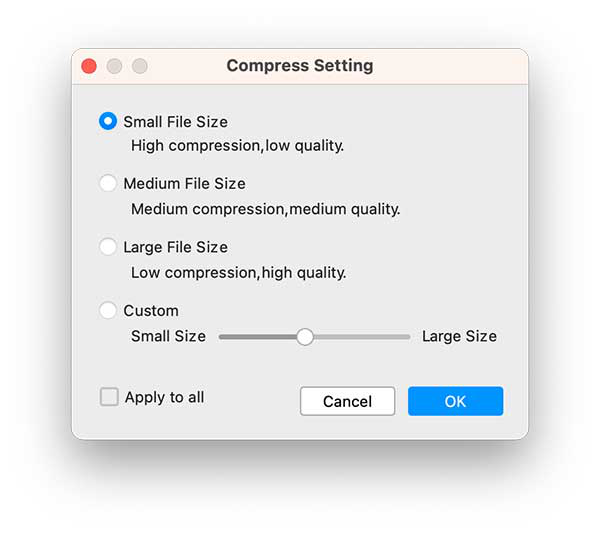
5. Si vous avez ajouté un PDF protégé, le programme détectera et s’affichera une icône de serrure à droite, cliquez-le et tapez le mot de passe correct pour exécuter la compression, si vous avez oublié le mot de passe, essayez de le débloquer avec ce logiciel - Cisdem PDF Password Remover.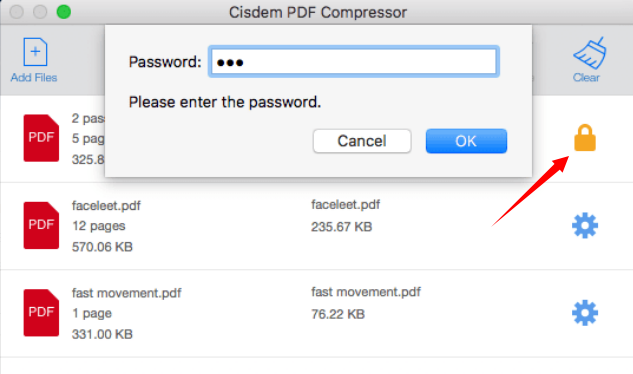
6. Ensuite, choisissez un dossier de sortie en bas dans « Output Folder » et cliquez sur « Compress » pour commencer.
7. Après quelques secondes, vous trouverez les fichiers réduits dans le dossier vous avez défini.
Résultat : dans mon test, j’ai déposé un fichier de 3,6 Mo avec 60 pages, et pour les 3 niveaux de compression de petite à grande taille, j’ai 962,67 Ko, 1,47 Mo, 3,31 Mo pour chacun, et ci-dessous sont les différences de qualité.
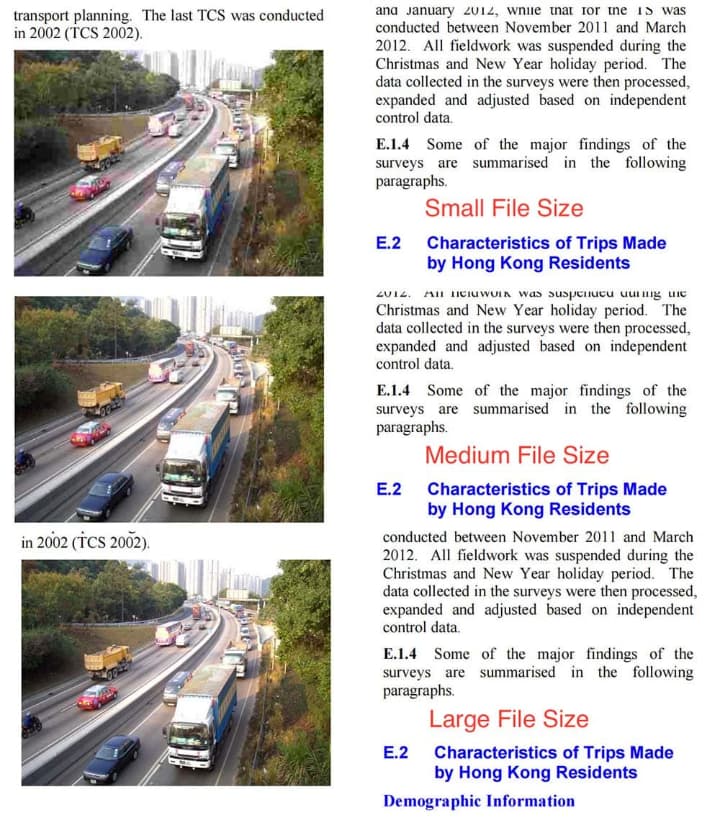
Vous pouvez également voir le tutoriel en vidéo :
2. Adobe : Utiliser Adobe pour réduire la taille PDF Mac avec une bonne qualité
Nous le savons tous, Adobe est leader dans l'offre de solutions pour gérer les PDF. Son éditeur de PDF, la série Adobe Acrobat, est super puissant pour traiter toutes sortes de fichiers PDF, y compris la réduction de PDF sur Mac avec une bonne qualité.
Tout d'abord, Adobe Reader peut-il réduire taille PDF sur Mac ?
Un de mes amis m'a demandé un jour si Adobe Reader pouvait réduire la taille fichier PDF sur Mac, ma réponse est NON.
Adobe Reader, développé par Adobe, est un lecteur de PDF gratuit et ouvert à tous. Il permet aux utilisateurs de visualiser, surligner, ajouter des notes, imprimer, remplir et signer un PDF. Mais si vous voulez des fonctions avancées, telles que la modification, la création, l'exportation, la compression, etc., vous devrez souscrire un abonnement pour la version Acrobat.
Inconvénients d’Adobe :
- Prix élevé.
- Incapable de réduire les PDF par lots.
Maintenant, utilisez Adobe Acrobat Pro pour diminuer taille du fichier sur Mac
1. Ouvrez Adobe Acrobat Pro et cliquez sur Outils pour trouver Optimiser le PDF. Sélectionnez Ouvrir dans le menu déroulant d’Ajouter.

2. Importez le fichier PDF et choisissez l’option Réduire la taille du fichier dans le menu supérieur. Tapez OK dans la nouvelle fenêtre.

Conseil : dans le menu supérieur, vous pouvez également choisir Optimisation avancée pour modifier la résolution et la taille des images dans le document. En haut à gauche, vous pouvez choisir entre Standard et Mobile.
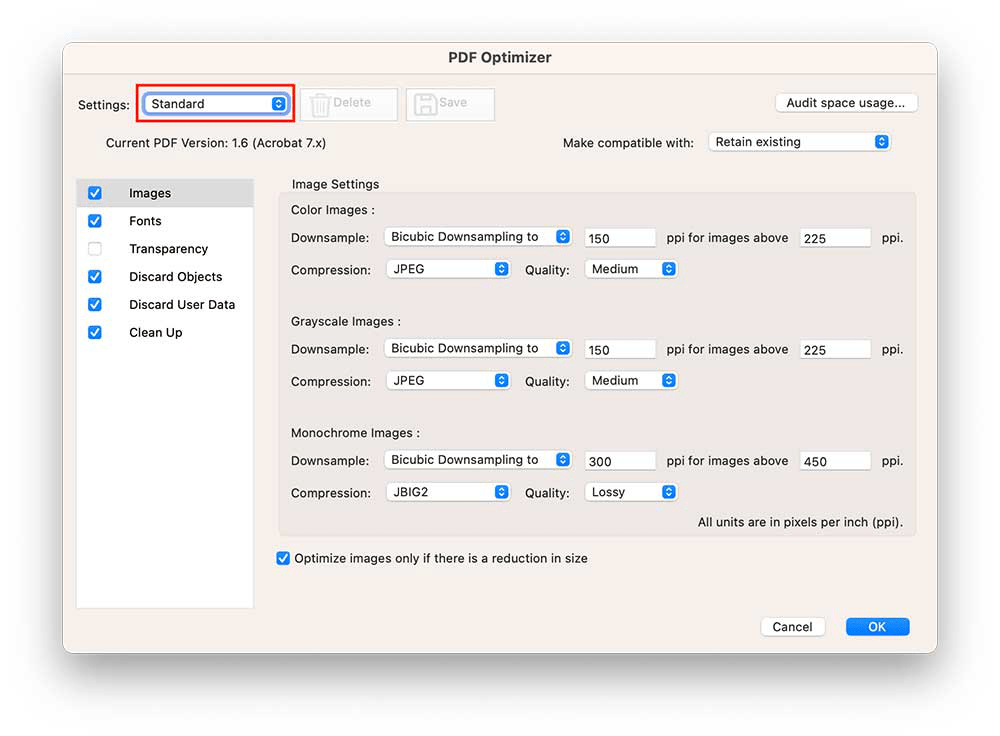
3. Enfin, enregistrez le PDF dans un dossier de destination et renommez-le.
Résultat : dans mon test, pour mon PDF de 3,6 Mo avec 60 pages, il devient 1,1 Mo pour l’option de standard et 2,38 Mo pour l’option de mobile.
3. Utilitaires macOS : Réduire la taille d'un fichier PDF uniquement sur mac
Un Mac est conçu pour stimuler la productivité dans la vie et au travail, il est donc naturel que certaines applications pratiques soient livrées avec macOS de manière gratuite. Parmi ces applications, il existe 2 utilitaires permettant de réduire la taille PDF sur Mac gratuit. L'un est Aperçu, tandis que l'autre est Colorsync.
3.1. Réduire la taille d’un PDF sur Mac gratuitement avec Aperçu
Aperçu est le programme gratuit développé pour visualiser et gérer PDF ou les images sur Mac. En 3 étapes, l’app Aperçu réalise à réduire la taille de vos fichiers PDF.
Inconvénients d’Aperçu :
- La taille ne sera pas réduite, même devient plus grande.
- La qualité du fichier est perdue dans une certaine mesure.
- Ne fonctionne pas sur les PDF contenant des éléments complexes (images, textes, tableaux, etc.).
- Impossible de réduire la taille des PDF par lots.
Guide étape-par-étape :
Étape 1 : ouvrez le PDF avec Aperçu.
Étape 2 : accédez au Fichier > Exporter.
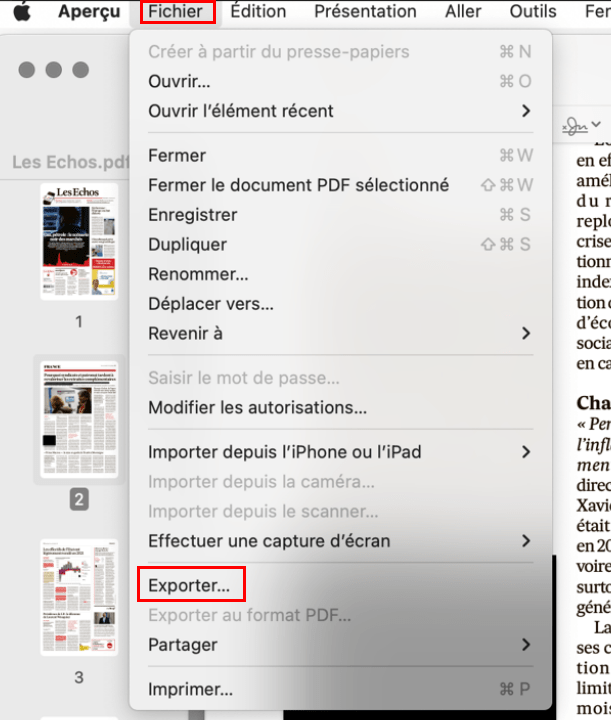
Étape 3 : dans l’option Filtre Quartz, choisissez Réduire la taille du fichier et enregistrez.
Résultat : dans mon test, pour mon PDF de 3,6 Mo avec 60 pages, il a été compressé à 3,2 Mo. Pour mon fichier de 4,6 Mo, Aperçu m'a finalement apporté un fichier de 10,3 Mo, il a carrément augmenté la taille du fichier !
3.2. Compresser taille PDF sous Mac gratuitement avec ColorSync
Un autre utilitaire Mac pour compresser fichier PDF est ColorSync, un système de gestion des couleurs qui aide les utilisateurs à modifier une image en ajoutant des effets, en ajustant l'espace colorimétrique, les couleurs ou la luminosité, etc.
Inconvénients de ColorSync :
- La qualité des fichiers peut être facilement sacrifiée.
- Ne fonctionne pas sur les PDF contenant des éléments complexes (images, textes, tableaux, etc.).
- Ne prend pas en charge la compression par lots.
Tutoriel détaillé :
Étape 1 : accédez au Finder > Applications > Utilitaires > Utilitaire ColorSync.
Étape 2 : depuis le menu supérieur, choisissez Fichier > Ouvrir pour importer un document PDF.
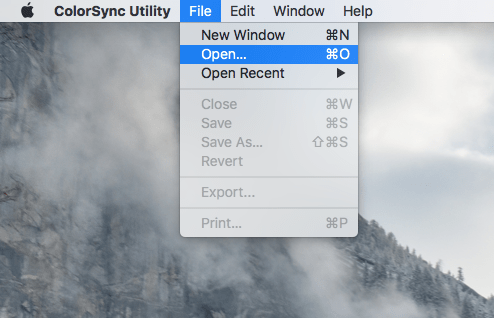
Étape 3 : dans le menu local Filtre, choisissez Réduire la taille du fichier, puis cliquez sur Appliquer.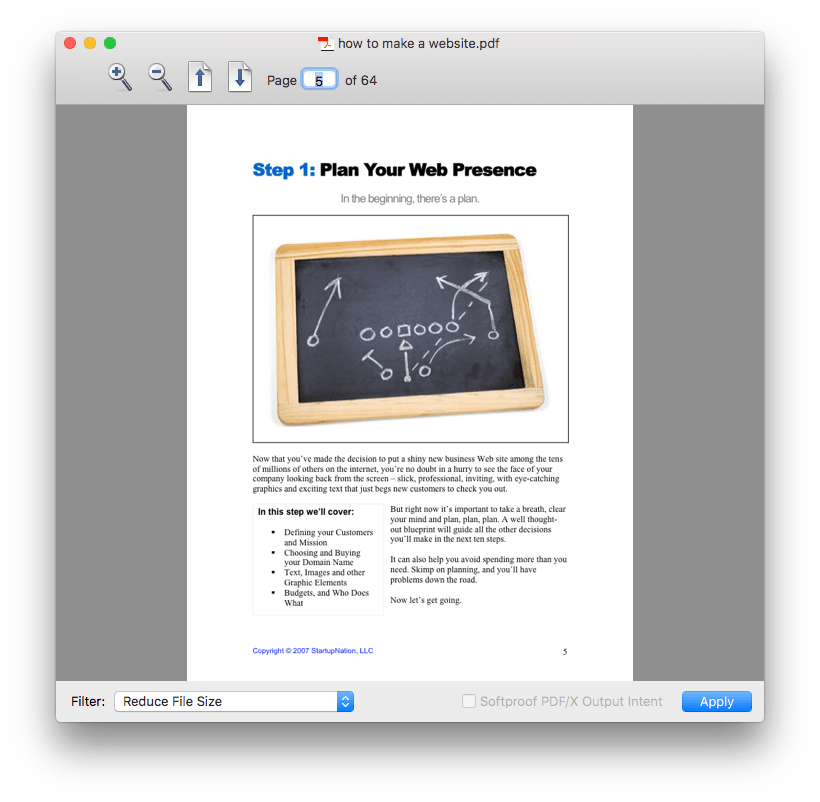
Étape 4 : allez au Fichier > Enregistrer sous > Enregistrer.
Résultat : dans mon test, pour mon PDF de 3,6 Mo avec 60 pages, il donne un résultat presque pareil qu’Aperçu.
Conseil : si ces deux solutions utilitaires ne vous aident pas, essayez la meilleure solution, soit Cisdem PDF Compressor pour Mac.
4. En ligne : Compresser PDF sur Mac gratuit en ligne sans perdre qualité
La plupart des sites de compression PDF en ligne sont gratuits, ce qui en fait le moyen le plus abordable de diminuer la taille d’un PDF sur Mac. Bien qu'il existe un grand nombre d’outils en ligne conçus pour cette tâche, il faut prendre ceux qui sont efficaces et pratiques.
Inconvénients des outils en ligne :
- Il existe des publicités.
- Risque de fuite d'informations.
- Sans fonction par lots gratuite pour la plupart.
- Qualité du résultat instable, et en général pire qu’un logiciel installé.
- La connexion Internet et la taille du fichier influenceront le résultat.
4.1. PDFCompressor
Après avoir testé un grand nombre de compresseurs PDF en ligne classés dans les deux premières pages des résultats Google, PDFCompressor s'impose comme mon choix préféré. Il compresse un PDF à une taille aussi petite que possible, et sans perdre la qualité originale. De plus, il prend en charge la réduction d'un ou plusieurs PDF par lot.
Suivez les instructions suivantes pour réduire la taille des fichiers PDF sur Mac en ligne :
Étape 1 : accédez au site de PDFCompressor.
Étape 2 : cliquez Sélectionner ou faites glisser et déposez un ou plusieurs PDF dans la zone de traitement. Une fois les fichiers importés, la compression commence.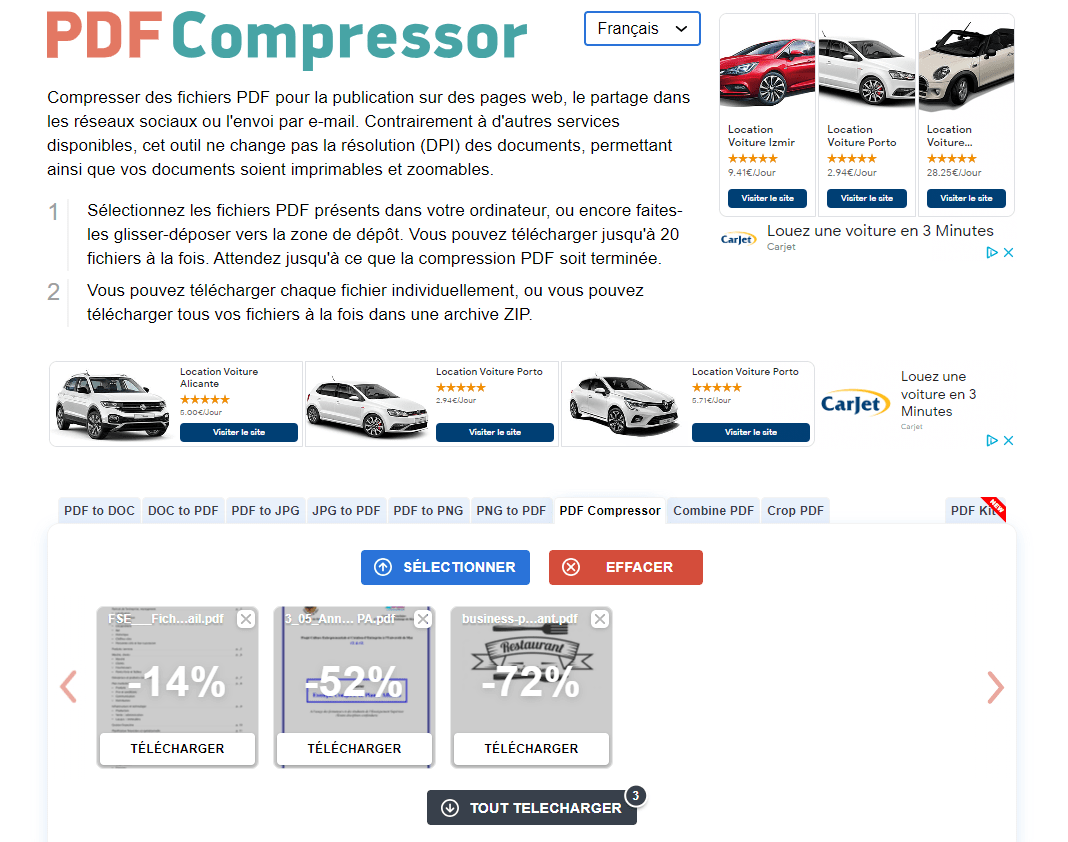
Étape 3 : Cliquez sur Télécharger ou Tout Télécharger pour obtenir le fichier PDF réduit.
Résultat : dans mon test, pour mon PDF de 3,6 Mo avec 60 pages, PDFCompressor a permis de réduire la taille du fichier à 1,8 Mo. Il perd un peu de qualité pour les images dans le document.
4.2 Smallpdf
Smallpdf est certainement le compresseur de PDF en ligne le plus populaire. Il s'agit d'une plateforme qui fournit divers services PDF en ligne. Vous pouvez déposer un seul PDF pour le compresser à partir d'un dossier local, de Google Drive ou de Dropbox.
Toutefois, Smallpdf présente également quelques inconvénients. Par exemple, vous devez supporter les publicités à l'écran, et vous ne pouvez pas compresser les fichiers PDF par lots ou choisir le niveau de compression. En outre, pour les fichiers contenant principalement des textes, il n’arrive pas à réduire à une taille plus petite, c’est-à-dire, le principe de sa compression est seulement la réduction de la qualité des images.
Suivez les étapes pour compresser un PDF sur Mac en ligne :
Étape 1 : visitez le site de Smallpdf et trouver l’outil de compresseur.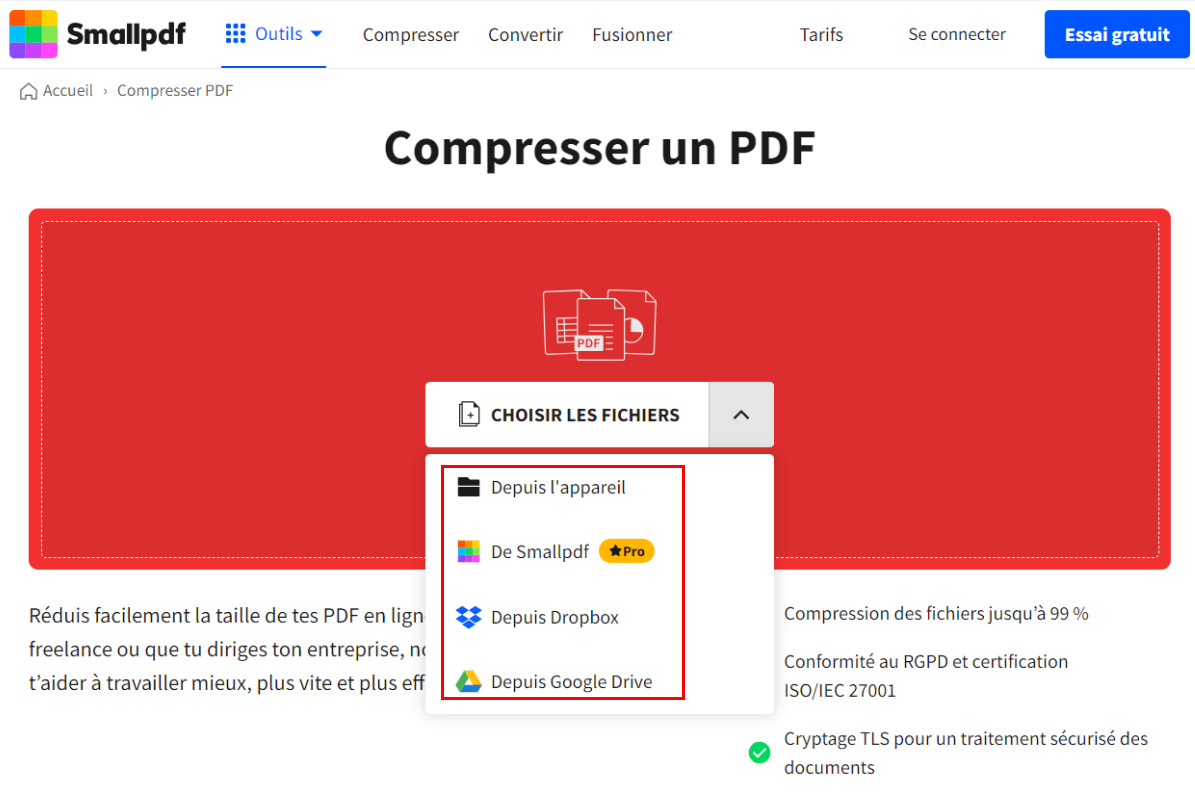
Étape 2 : comme il n’est pas gratuit pour déposer plusieurs fichiers, ajoutez un seul PDF dans la page.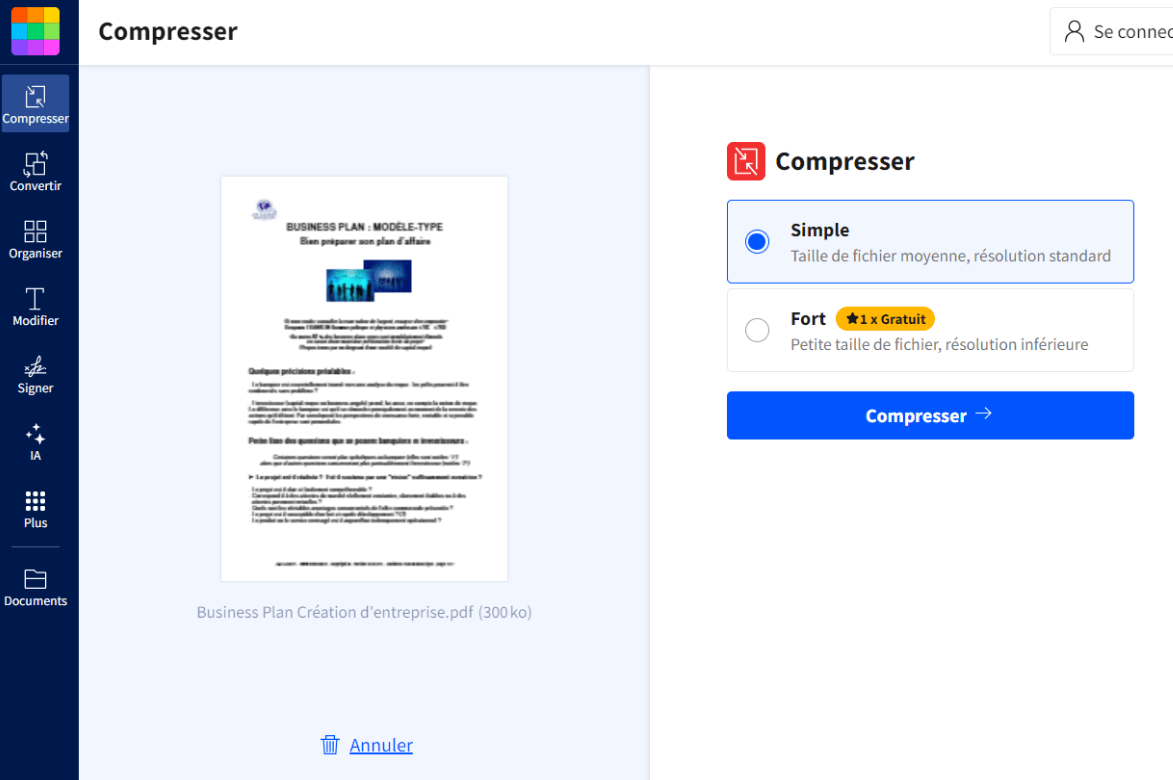
Étape 3 : cliquez ensuite sur Compresser pour effectuer la réduction. Puis, Télécharger pour obtenir le fichier de résultat, et vous pouvez exporter sous d’autres formats.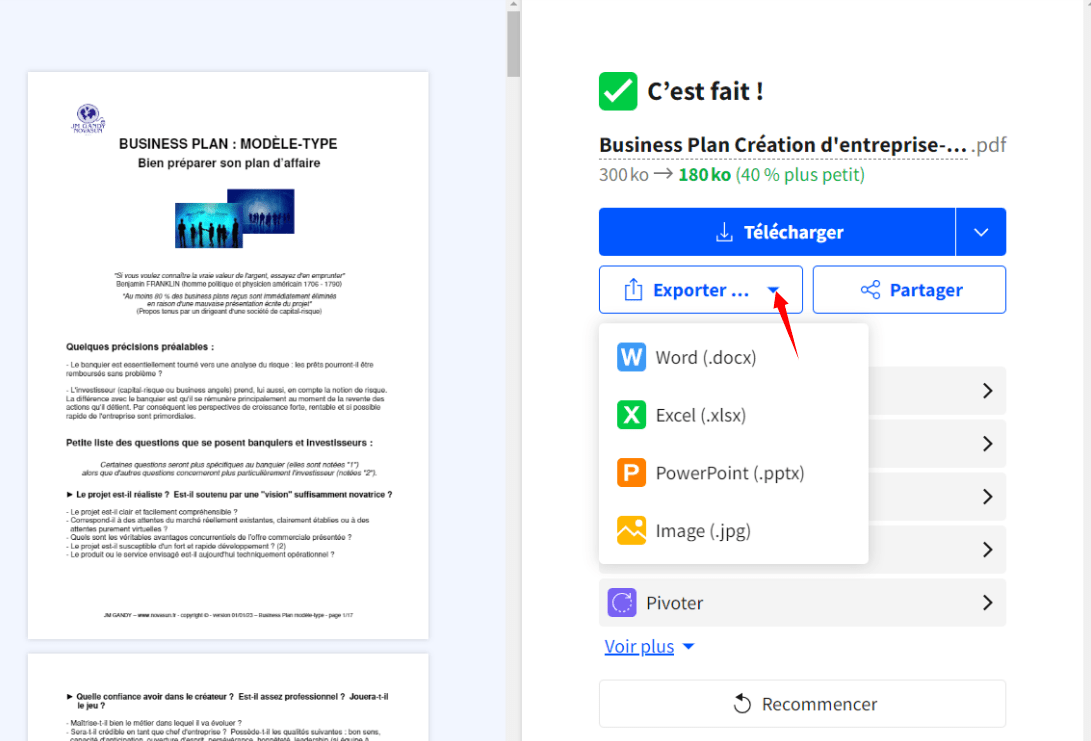
Résultat : dans mon test, pour mon PDF de 3,6 Mo avec 60 pages, Smallpdf a réduit à 1,5 Mo en perdant la qualité des images.
5. Supplément : Comment réduire la taille d'un PDF sur iPhone/iPad
Les téléphones portables deviennent de plus en plus puissants, il nous est désormais possible d'effectuer différentes tâches et travaux simplement avec un portable, y compris la gestion de fichiers PDF sur iPhone ou iPad.
Pour directement réduire la taille PDF sur iPhone ou iPad, il n'y a pas de raccourci ou d’outils gratuits, un compresseur de PDF tiers pour iOS est nécessaire. Si vous souhaitez compresser gratuitement PDF sur un appareil iOS, vous pouvez vous référer aux solutions présentées sur Mac, puis les envoyer ou les synchroniser sur votre appareil iOS.
Je recommande ici l'application Cometdocs PDF Compressor pour iPhone ou iPad. C’est une application conçue pour réduire la taille du PDF sur iOS. Il rendra vos PDF plus petits avec une compression grave ou légère, mais avec une bonne qualité. Vous pouvez télécharger des PDF depuis votre iPhone, iPad, Gmail, Google Drive, Dropbox, et OneDrive.
Marches à suivre pour réduire taille fichier PDF sur iPhone ou iPad :
- Aller vers l'App Store et téléchargez Cometdocs PDF Compressor sur votre iPhone ou iPad.
- Ajoutez des fichiers PDF depuis votre iPhone ou d'autres applications pour les compresser.
![réduire taille pdf mac sur iphone ipad]()
- Attendez ensuite que la compression se termine et gérez-la si nécessaire.
6. D’autres astuces pour compresser un PDF sur Mac
Si vous n'avez pas l'intention de réduire la taille du fichier PDF avec un logiciel installé ou un service en ligne, voici quelques astuces pour vous :
- Réduisez la taille de l'image : Très souvent, ce sont les images qui occupent trop de place. Ainsi, lorsque vous travaillez sur le PDF, essayez de convertir les images au format JPG, qui est de taille relativement plus petite.
- Supprimez les pages ou les images inutiles : Supprimez directement certaines pages ou images (même les objets multimédias) qui ne sont pas nécessaires dans votre fichier.
- Convertissez des PDF dans d'autres formats : Cela fonctionne vraiment lorsque vous travaillez sur des fichiers d'images ou des PDF scannés. Je l'ai fait à plusieurs reprises, lors de convertir le PDF en format Word ou d'autres formats modifiables, j'ai obtenu un fichier PDF beaucoup plus petit.
Comparaison des façons
Si vous n’avez pas le temps de lire et d’analyser toutes les solutions présentées pour prendre une décision, vous pouvez directement lire cette partie pour apercevoir les avantages et les inconvénients des 4 méthodes sur Mac. Comme la 5ème solution est pour iOS et la 6ème partie est d’autres petites astuces, je ne les mets pas dans cette forme.
|
Méthode |
Cisdem |
Adobe |
Utilitaire macOS |
En ligne |
|---|---|---|---|---|
|
Résultat de compression d’un PDF de 3,6 Mo avec 60 pages |
1. Taille: 962,67 Ko (compression grave), 1,47 Mo (moyenne), 3,31 Mo (légère) 2. Qualité : bonne en général et variée selon le niveau de compression |
1. Taille : 1,1 Mo (option standard), 2,38 Mo (option mobile) 2. Qualité : bonne en général et variée selon le niveau de compression |
1. Taille : 3,2 Mo même plus grande 2. Qualité : mauvaise pour les images |
1. Taille : 1,8 Mo 2. Qualité : mauvaise pour les images |
|
Conforme à quel genre de PDF |
Tous les genres, même protégé |
Tous les genres | Pas pour PDF contenant éléments complexes (images, textes, tableaux, etc.) |
Pas pour PDF contenant éléments complexes (images, textes, tableaux, etc.) |
|
Inconvénients |
1. Pas totoalement gratuit avec un prix bon marché (avec un essai gratuit de 14 jours) |
1. Prix élevé
2. Incapable de réduire les PDF par lots |
1. La taille ne sera pas réduite, même devient plus grande 2. Qualité perdue 3. Pas par lots |
1. Publicités 2. Risque de fuite d'informations 3.Sans fonction par lots 4. Qualité instable, et pire qu’un logiciel 5. Demande une bonne connexion Internet |
|
Étoiles |
⭐⭐⭐⭐⭐ |
⭐⭐⭐⭐ |
⭐⭐⭐ |
⭐⭐⭐ |

Sofia est une rédactrice dans Cisdem éprise d’utiliser des applications pour améliorer la vie et rendre le travail plus efficace. Elle veut aider les personnes dans le besoin en écrivant des articles.

Liam Liu est en charge de l’ensemble de la gamme de produits PDF chez Cisdem et agit en tant qu’approbateur technique pour tout le contenu éditorial lié. Il possède une expertise approfondie en technologies PDF et gestion de documents ainsi qu’une expérience de développement de près de dix ans.




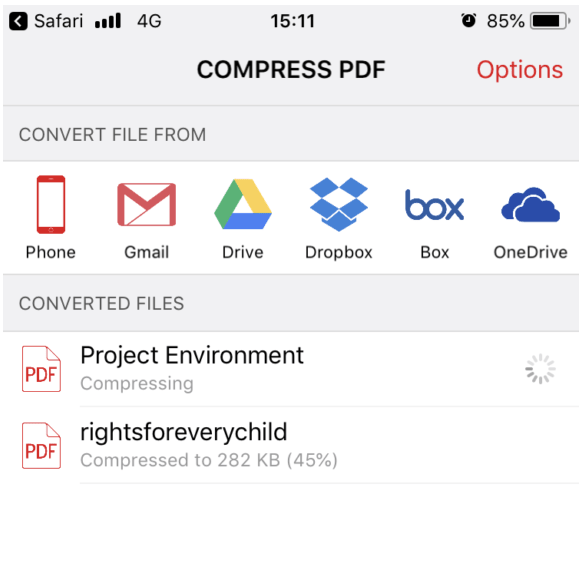
Alexandrie
J'ai testé Cisdem PDF Compressor et il a résolu mon problème d'envoi de fichiers lourds par mail. Le plus impressionnant : mon PDF de 50 Mo est passé sous 100 Ko sans perte de visibilité. Parfait pour les professionnels qui doivent gérer des documents volumineux quotidiennement